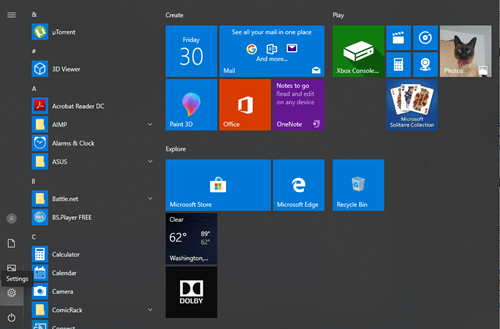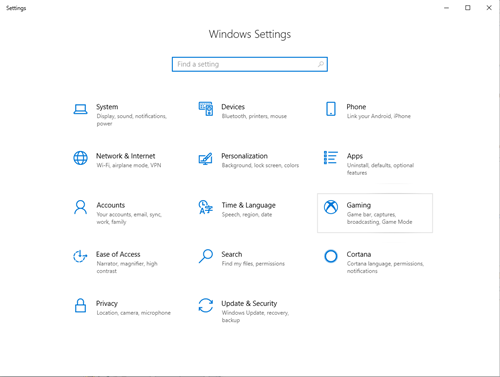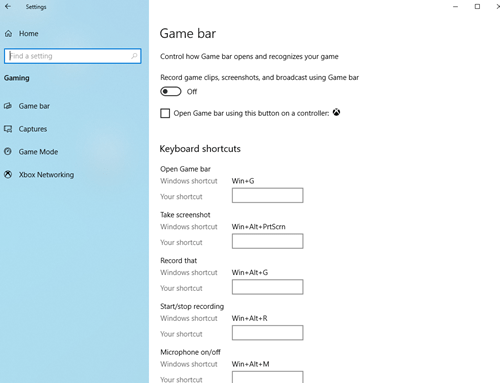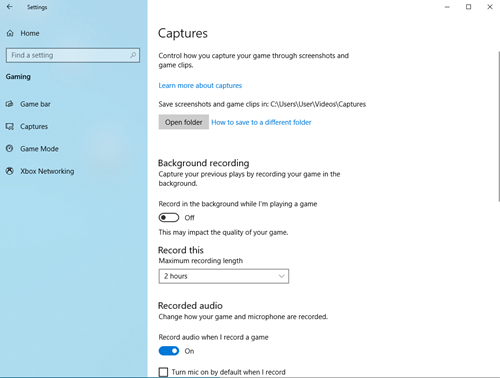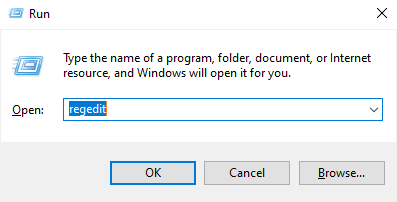Microsoft는 교차 마케팅 및 서비스 번들로 잘 알려져 있습니다. 이것은 현명한 조치이며 일반적으로 이해가 됩니다. 그러나 도움이 되지 않는 시스템 통합의 일부가 있습니다. 오히려 사용자에게 잠재적으로 해로울 수 있습니다.

Windows 10 사용자는 명백한 이유 없이 성능이 저하된다고 한동안 불평했습니다. 이러한 게임 내 끊김 및 프레임 손실은 Windows의 통합 녹화 서비스로 인해 자주 발생합니다.
이 서비스를 Game Bar라고 하며 RAM과 CPU의 상당 부분을 차지하는 추가 기능이 있습니다.
게임 바를 비활성화하는 방법
이 기사의 제목이 Xbox DVR을 언급하기 때문에 혼란스러울 수 있습니다. 사실 Game Bar와 Xbox DVR은 밀접하게 연결되어 있습니다. 곧 이러한 모든 기능에 대한 더 명확한 설명과 해당 기능을 종료하기 위한 자세한 가이드를 얻을 수 있습니다.
Game Bar는 이동 중에 게임 플레이를 빠르게 기록할 수 있는 세련된 기능입니다. 그러나 아무 것도 기록할 필요가 없으면 시스템 리소스만 소모하게 됩니다. Windows 10 컴퓨터에서 완전히 비활성화하는 방법은 다음과 같습니다.
- 시작 버튼을 클릭하거나 키보드에서 Windows 키를 누릅니다.
- 전원 버튼 바로 위 왼쪽 하단의 두 번째 아이콘인 설정을 선택합니다.
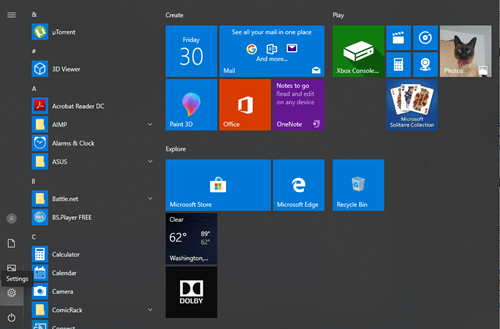
- Windows 설정 화면에서 게임 메뉴를 클릭합니다.
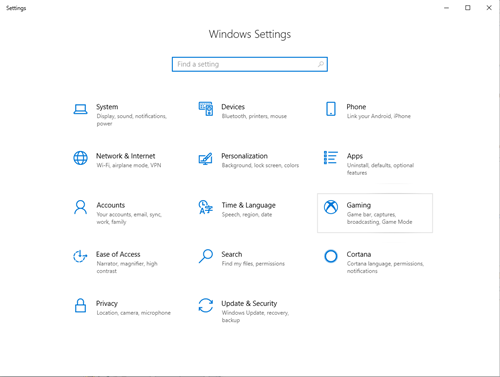
- 당신은 즉시 게임 바 화면에 착륙할 것입니다. 창 왼쪽에 있는 게임 탭 아래의 첫 번째 옵션입니다. 게임 클립, 스크린샷 및 방송 녹화 아래의 슬라이더를 이동하여 이 옵션을 끕니다.
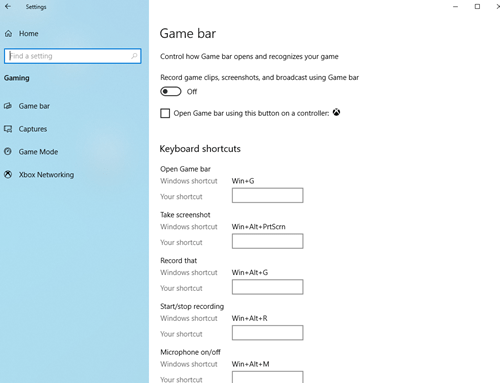
Xbox DVR을 비활성화하는 방법
게임 DVR 또는 Xbox DVR은 비활성화가 필요한 다음 항목입니다. 이 기능은 백그라운드에서 실행되어 이동 중에 게임 플레이를 기록합니다. 이를 사용하여 게임 플레이, 멀티 킬 또는 화려한 레이스 승리와 같은 최고의 움직임을 빠르게 기록할 수 있습니다.
이것은 훌륭하게 들리지만 실제로는 대부분 필요하지 않으며 귀중한 자원을 갉아먹습니다. Xbox DVR을 비활성화하는 방법은 다음과 같습니다.
- 다시 한 번 시작 버튼을 클릭하거나 키보드의 Windows 키를 눌러 시작 메뉴를 불러옵니다.
- 설정 버튼을 클릭하고 게임 섹션을 선택합니다.
- 다시 한번 게임 바 창이 열립니다.
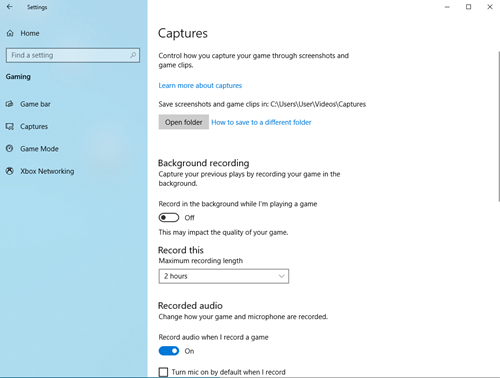
- 창 왼쪽의 게임 표시줄 바로 아래에 있는 캡처 탭을 클릭합니다.
- 배경 기록 탭에서 배경 제목의 기록 아래에 있는 슬라이더를 클릭하여 끕니다.
Xbox 게임 모니터링을 비활성화하는 방법
불행히도 종료해야 하는 또 다른 백그라운드 프로세스가 있습니다. 그러나 이것은 앞의 두 가지 기능만큼 쉽지는 않을 것입니다. Xbox 게임 모니터링 기능은 백그라운드에서 게임 플레이를 모니터링합니다.
이는 상당한 성능 저하를 유발하고 Blizzard 및 Steam 클라이언트와 같은 다른 타사 앱을 방해하기 때문에 PC 성능에 특히 좋지 않습니다. 이를 비활성화하려면 시스템 레지스트리를 사용해야 하므로 레지스트리 파일을 백업하는 것이 좋습니다.
Xbox 게임 모니터링을 비활성화하려면 다음을 수행하십시오.
- 키보드의 Windows 버튼과 R 버튼을 동시에 누릅니다. 그러면 실행 창이 나타납니다.
- regedit를 입력하고 Enter로 확인하십시오.
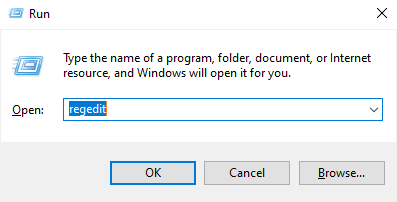
- 왼쪽에 있는 HKEY_LOCAL_MACHINE 폴더를 두 번 클릭합니다.
- 시스템 폴더를 엽니다.
- CurrentControlSet을 두 번 클릭합니다.
- 서비스를 두 번 클릭합니다.
- xbgm을 선택합니다.
- 시작 REG_DWORD를 찾아 마우스 오른쪽 버튼으로 클릭합니다.
- 수정을 선택합니다.
- 값을 3에서 4로 전환합니다.
- 확인으로 변경 사항을 확인합니다.
이렇게 하면 Xbox 게임 모니터링이 비활성화됩니다. 다시 켜려면 동일한 단계를 사용하되 값을 4에서 다시 3으로 변경합니다.
녹음이 종료되었습니다
다음은 게임 바, Xbox DVR 및 Xbox 게임 모니터링을 비활성화하기 위해 수행해야 하는 정확한 단계입니다. 이론상으로는 모두 훌륭한 기능입니다. 그러나 실제로는 PC를 방해하고 게임 내 성능을 방해할 수 있습니다.
시스템에서 Xbox DVR을 켜거나 끈 상태로 유지합니까? 게임 바와 Xbox 게임 모니터링은 어떻습니까? 의견에 알려주십시오.